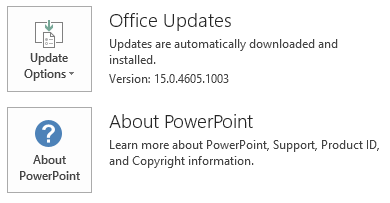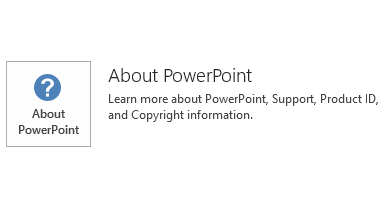Cet article décrit la mise à jour KB2910907 pour Microsoft PowerPoint 2013 qui a été publiée le 9 décembre 2014. Cette mise à jour s’applique également à Office Famille et étudiant 2013 RT, qui contient de PowerPoint 2013.Sachez que la mise à jour dans le centre de téléchargement s’applique à Microsoft Installer (.msi)-en fonction de l’édition d’Office 2013. Il ne s’applique pas aux éditions Office 2013-clic comme accueil Microsoft Office 365. (Comment déterminer ?).
Améliorations et correctifs
Améliore l’inspecteur de Document pour vous assurer que les graphiques incorporés sont désormais reconnus comme documents incorporés.
Résout les problèmes suivants :
-
Lorsque vous exécutez au milieu de diaporama dans PowerPoint 2013, via le diaporama que vous ne parveniez pas à naviguer dans la présentation à l’aide des touches de direction, PG. préc et Pg clés, cliquez sur la souris, faites défiler et ainsi de suite. Par conséquent, le diaporama reste sur la diapositive en cours.
-
Lorsque vous exécutez un diaporama dans PowerPoint 2013, vous ne peut pas insérer de formes dans la présentation à l’aide de la méthode PasteSpecial dans le modèle objet.
-
Supposons que vous copiez une sélection de texte qui contient un objet graphique à partir d’un document Word, et que vous le collez dans une présentation PowerPoint. Lorsque vous essayez d’enregistrer la présentation, la sauvegarde échoue. En outre, vous pouvez recevoir le message d'erreur suivant :
Nous sommes désolés, qu'un problème qui pourrait rendre instable PowerPoint. Veuillez enregistrer vos présentations, puis redémarrez PowerPoint.
-
Supposons que vous ouvrez une présentation PowerPoint qui contient un tableau dans PowerPoint 2013 qui contient un champ de Date et d’heure qui a été ajouté à l’aide des étapes suivantes :
-
Cliquez sur pour sélectionner une cellule de tableau, dans le menu Insertion , cliquez sur Date et heure.
-
Activez la case à cocher Mise à jour automatiquement , puis cliquez sur OK.
Dans ce cas, le champ de Date et d’heure ne pas automatiquement à jour à la date et l’heure.
-
-
Supposons que vous ouvrez une présentation PowerPoint dans PowerPoint 2013 et que vous essayez de modifier les corrections de l’image de l’arrière-plan à l’aide des étapes suivantes :
-
Cliquez sur l’onglet Création .
-
Dans le groupe Personnaliser , cliquez sur le bouton Format d’arrière-plan .
-
Dans le volet Format d’arrière-plan , sélectionnez l’option de remplissage avec image ou texture , puis cliquez sur l’icône image.
Dans ce scénario, après avoir installé Office 2013 avec le Service Pack 1 (SP1), vous ne pouvez pas modifier les paramètres dans la section s de Correction de l’image.
-
Comment faire pour télécharger et installer la mise à jour
Mise à jour de Windows
Utilisez Windows Update pour télécharger et installer la mise à jour automatiquement.
Centre de téléchargement
Cette mise à jour est également disponible pour téléchargement et installation manuels à partir du Centre de téléchargement Microsoft. Les mises à jour dans le centre de téléchargement ne peut pas être installés sur Office Famille et étudiant 2013 forme
-
-
Si vous ne savez pas quelle plate-forme (32 bits ou 64 bits) que vous utilisez, consultez mon ordinateur Office 32 bits ou 64 bits. En outre, reportez-vous à la section plus d’informations sur la façon de télécharger des fichiers de prise en charge de Microsoft.
Microsoft a analysé ce fichier pour le virus en utilisant les logiciels de détection de virus plus récents et disponibles à la date à laquelle le fichier a été validé. Le fichier est stocké sur des serveurs sécurisés, empêchant toute modification non autorisée sur celui-ci.
Informations sur le redémarrageVous n’êtes pas obligé de redémarrer l’ordinateur après l’installation de cette mise à jour.
Conditions préalablesPour installer ce correctif logiciel, vous devez disposer 2013 PowerPoint installé.
Plus d'informations
Comment faire pour déterminer si l’installation d’Office est-clic ou basées sur MSI :
-
Démarrez PowerPoint 2013.
-
Dans le menu fichier , cliquez sur compte.
-
Pour les installations d'Office 2013-en un clic, un élément d'Options de mise à jour s'affiche. Pour les installations basées sur MSI, l’élément Options de mise à jour ne s’affiche pas.
|
Installation de Office 2013« Démarrer en un clic » |
Basées sur MSI Office 2013 |
|---|---|
|
|
|
Cette mise à jour contient les fichiers qui sont répertoriés dans les tableaux ci-dessous.32-bitInformations de fichier de PowerPoint-x-none.msp
|
Nom de fichier |
Version de fichier |
Taille du fichier |
Date |
Heure |
|---|---|---|---|---|
|
Microsoft.office.interop.powerpoint.dll |
15.0.4675.1000 |
400,064 |
12-Nov-2014 |
09:16 |
|
Powerpnt.exe |
15.0.4655.1000 |
1,846,440 |
12-Nov-2014 |
09:17 |
|
Powerpnt.exe.manifest |
Ne s'applique pas |
3,550 |
12-Nov-2014 |
09:17 |
|
Ppcore.dll |
15.0.4673.1000 |
10,402,472 |
12-Nov-2014 |
09:17 |
|
Ppintl.dll |
15.0.4675.1000 |
1,241,768 |
12-Nov-2014 |
09:17 |
|
Ppintl.rest.idx_dll |
15.0.4569.1501 |
154,824 |
12-Nov-2014 |
09:17 |
|
Pptico.exe |
15.0.4553.1000 |
3,509,416 |
12-Nov-2014 |
09:16 |
64-bitInformations de fichier de PowerPoint-x-none.msp
|
Nom de fichier |
Version de fichier |
Taille du fichier |
Date |
Heure |
|---|---|---|---|---|
|
Microsoft.office.interop.powerpoint.dll |
15.0.4675.1000 |
400,064 |
12-Nov-2014 |
09:16 |
|
Powerpnt.exe |
15.0.4454.1000 |
1,847,880 |
12-Nov-2014 |
09:17 |
|
Powerpnt.exe.manifest |
Ne s'applique pas |
3,550 |
12-Nov-2014 |
09:17 |
|
Ppcore.dll |
15.0.4673.1000 |
16,010,920 |
12-Nov-2014 |
09:17 |
|
Ppintl.dll |
15.0.4675.1000 |
1,241,776 |
12-Nov-2014 |
09:17 |
|
Ppintl.rest.idx_dll |
15.0.4569.1501 |
154,824 |
12-Nov-2014 |
09:17 |
|
Pptico.exe |
15.0.4553.1000 |
3,509,416 |
12-Nov-2014 |
09:16 |
Windows 8
-
Faites défiler le bord droit de l'écran, puis appuyez sur Rechercher. Si vous utilisez une souris, pointez sur le coin inférieur droit de l’écran, puis cliquez sur Rechercher.
-
Tapez mise à jour de windows, appuyez ou cliquez sur paramètres, puis appuyez ou cliquez sur Afficher les mises à jour installées dans les résultats de recherche.
-
Dans la liste des mises à jour, recherchez et puis appuyez ou cliquez sur mise à jour KB2910907 et puis cliquez sur désinstaller.
Windows 7
-
Cliquez sur Démarrer, puis cliquez sur exécuter.
-
Tapez Appwiz.cpl, puis cliquez sur OK.
-
Cliquez sur Afficher les mises à jour installées.
-
Dans la liste des mises à jour, recherchez et puis cliquez sur mise à jour KB2910907, puis cliquez sur désinstaller.
L' Office System TechCenter contient les dernières mises à jour administratives et les ressources de déploiement stratégique pour toutes les Versions d’Office.